3 automatizări ușoare de memento prin SMS Google Calendar cu TextMagic și Zapier
Publicat: 2022-10-12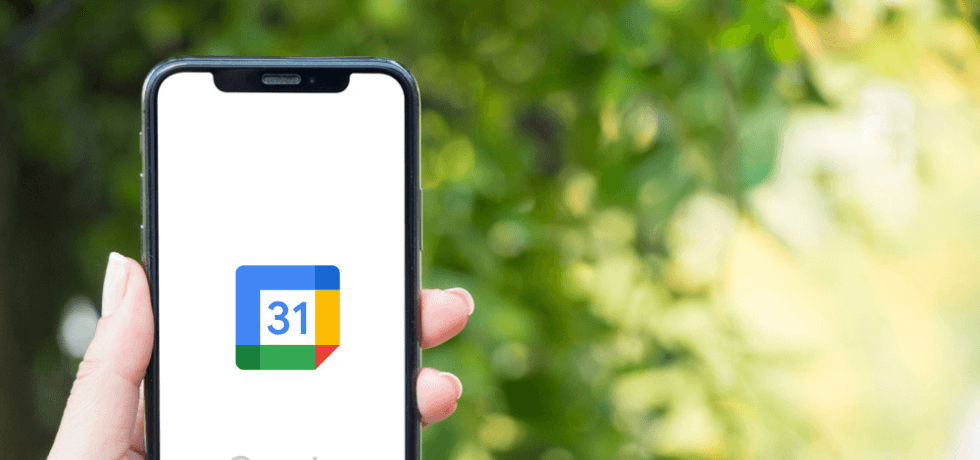
Gestionarea programelor a devenit fără efort datorită calendarelor digitale. De fapt, 70% dintre adulți se bazează pe un calendar digital pentru a-și organiza viața personală și profesională. Oricine are un cont Gmail își poate configura Calendarul Google în câteva minute.
Mai multe companii folosesc acum Google Workspace pentru a organiza întâlniri la distanță. Astăzi, vom analiza câteva automatizări Zapier ușoare care vă vor permite să trimiteți notificări text Google Calendar și mementouri direct pe telefon.
Aceste automatizări simple pentru SMS Google Calendar vă vor ajuta să:
- Trimiteți mementouri prin SMS Google Calendar direct la numărul dvs. pentru întâlniri noi;
- Primiți alerte text atunci când un eveniment se modifică sau se anulează;
- Primiți notificări prin SMS ori de câte ori cineva rezervă sloturile dvs. deschise Google Calendar;
Noțiuni introductive: Conectați Google Calendar și TextMagic prin Zapier
Pentru a trimite notificări automate prin SMS Google Calendar, va trebui să vă conectați la contul dvs. TextMagic și să vă înscrieți pentru un cont gratuit Zapier.
Conectați Google Calendar la Zapier – Navigați la tabloul de bord Zapier -> Aplicațiile mele, faceți clic pe Adăugați conexiune și alegeți Google Calendar. Urmați pașii de autentificare Google pentru a finaliza procesul.
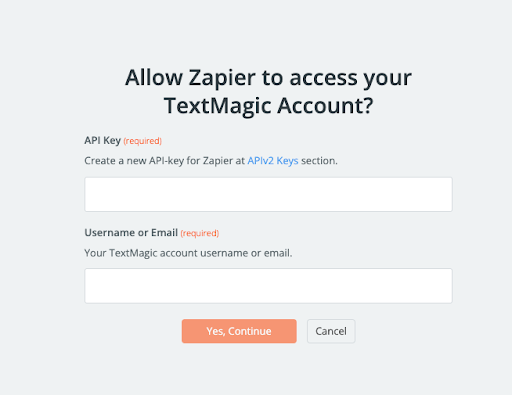
Conectați-vă contul TextMagic la Zapier - Din tabloul de bord „Aplicațiile mele” , creați o nouă conexiune și selectați TextMagic din listă. Pentru a autentifica TextMagic, trebuie pur și simplu să furnizați numele dvs. de utilizator și cheia API.
Cheia API TextMagic poate fi găsită în contul dvs. TextMagic sub Servicii -> API. Puteți crea mai multe chei API pe același cont.

Conturile dvs. sunt configurate acum, așa că sunteți gata să creați automatizarea SMS-urilor Google Calendar pentru setați și uitați.
1. Trimiteți automat Google Calendar mementouri SMS pentru întâlnirile viitoare
Să începem mai întâi cu o regulă simplă de automatizare. Acest zap este perfect dacă doriți să trimiteți mementouri prin SMS Google Calendar în loc de mementouri prin e-mail pentru evenimente unice sau recurente.
- Din tabloul de bord, faceți clic pe Creați un Zap . Denumiți-vă zap.
- Deoarece doriți să primiți răspunsuri în funcție de ceea ce se întâmplă în calendarul dvs., alegeți Google Calendar ca declanșator:
- Pentru a trimite notificări prin SMS pe telefon înainte de fiecare întâlnire, setați declanșatorul ca Event Start .
- Alegeți cât de mult înainte de eveniment doriți să declanșeze mementoul de întâlnire prin SMS.
- Există, de asemenea, o opțiune de a declanșa un eveniment pe baza termenilor de căutare. Acest lucru este excelent pentru controlul costurilor. Dacă doriți să trimiteți mementouri prin SMS Google Calendar numai pentru întâlniri importante, puteți seta termenul de căutare la IMPORTANT.
- În continuare, veți configura Acțiunea . Doriți ca Zapier să trimită automat o notificare text prin TextMagic. Selectați TextMagic din lista de aplicații și setați evenimentul de acțiune ca Trimiteți un mesaj .
- Confirmați contul din care doriți să fie trimis mementoul text Google Calendar. Personalizați șablonul de SMS folosind câmpurile personalizate Google Calendar și adăugați numărul de telefon în câmpul Telefoane .
- Există câteva alte setări disponibile aici, inclusiv alegerea setărilor expeditorului, numărul maxim de părți SMS și cui doriți să trimiteți textul. Puteți limita SMS-ul la maximum 1 parte pentru a reduce costurile.
- Ești gata! Faceți clic pe Test trigger pentru a vă asigura că configurația este corectă și porniți zap.
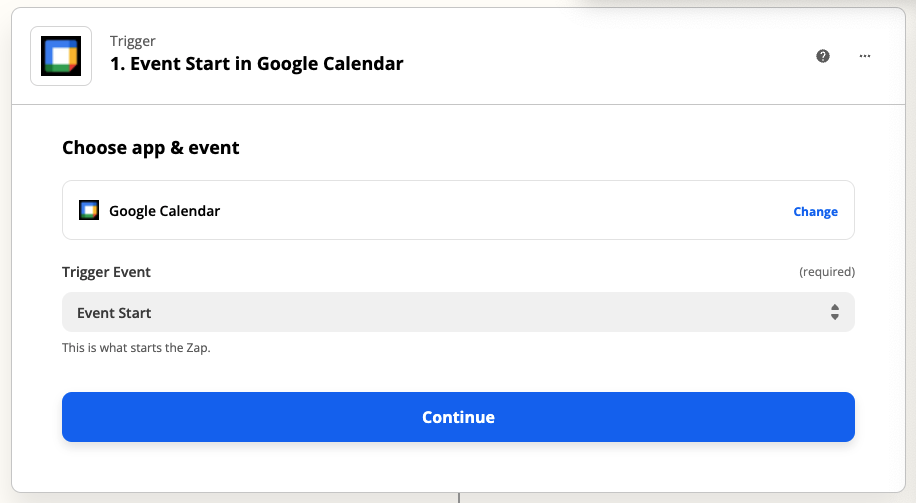
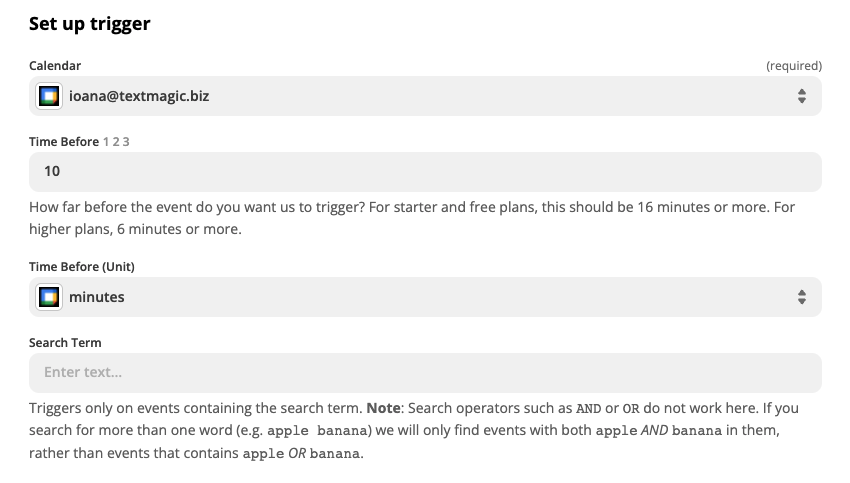
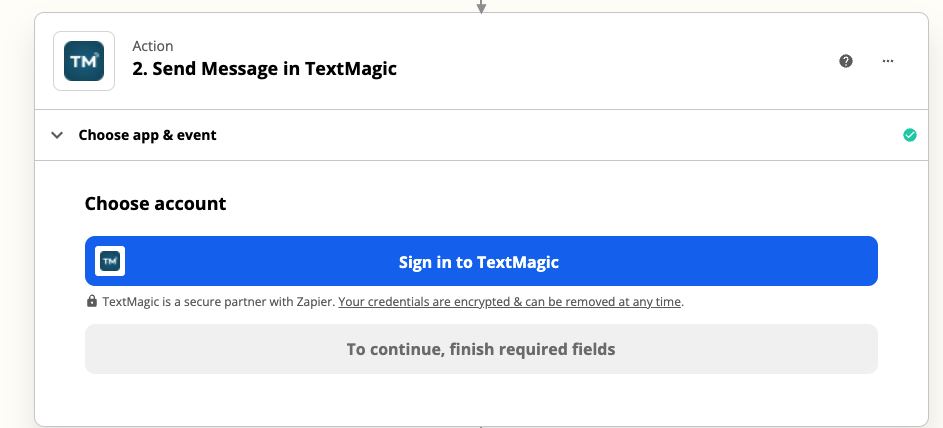
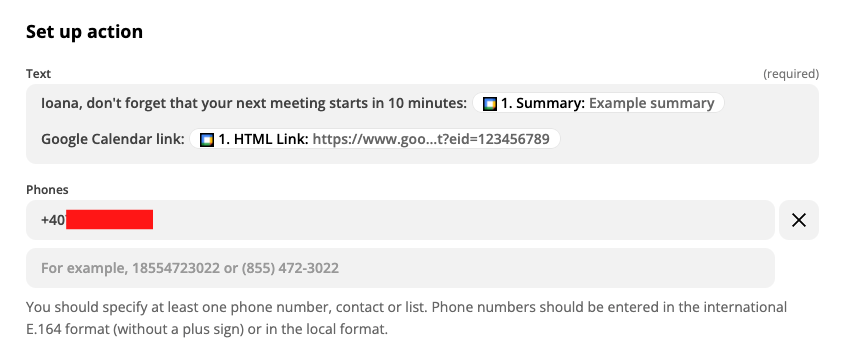
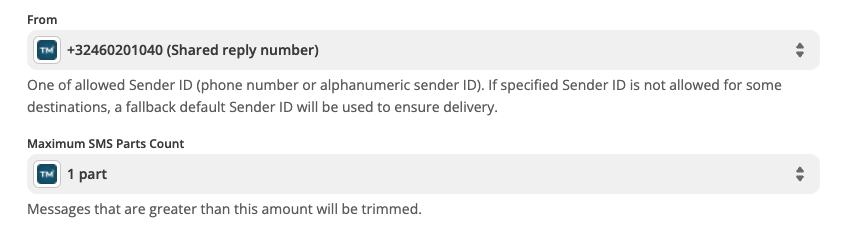
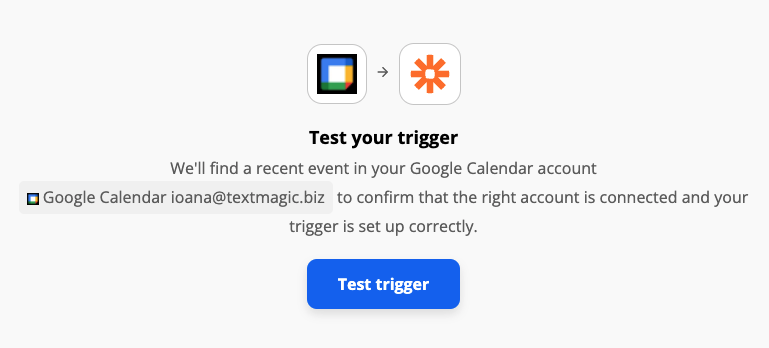

De acum înainte, veți primi mementouri text Google Calendar înainte de fiecare întâlnire. Iată cum vor arăta:
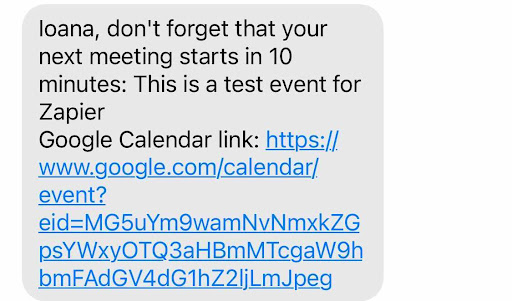
Sfat profesionist : cu un cont Zapier premium, puteți adăuga un pas suplimentar automatizării dvs. și puteți scurta linkurile întâlnirilor din Google Calendar.
2. Primiți notificări prin SMS când sunt adăugate evenimente noi în calendarul dvs
Rămâneți în fruntea calendarului dvs., chiar și atunci când sunteți în mișcare! Această automatizare simplă va trimite notificări automate text pentru fiecare eveniment nou adăugat în Google Calendar.
- Creați un nou Zap în contul dvs. și denumiți-l. Ar trebui să setați Google Calendar ca declanșator. Evenimentul declanșator va fi un Eveniment Nou .
- Conectați-vă calendarul principal și testați declanșatorul înainte de a trece la pasul următor.
- Acum veți configura Acțiunea . Alegeți TextMagic ca aplicație și Trimiteți mesaj ca eveniment de acțiune .
- Personalizați-vă SMS-urile utilizând câmpurile personalizate Google Calendar și selectați numărul de telefon pentru care doriți să primiți notificări.
- Completați toate celelalte setări pe care le doriți și testați-vă automatizarea. Iată cum funcționează automatizarea testului:
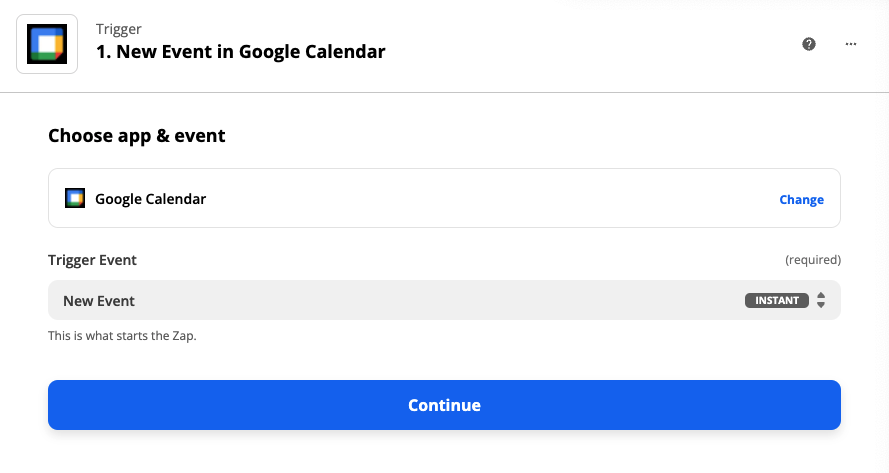
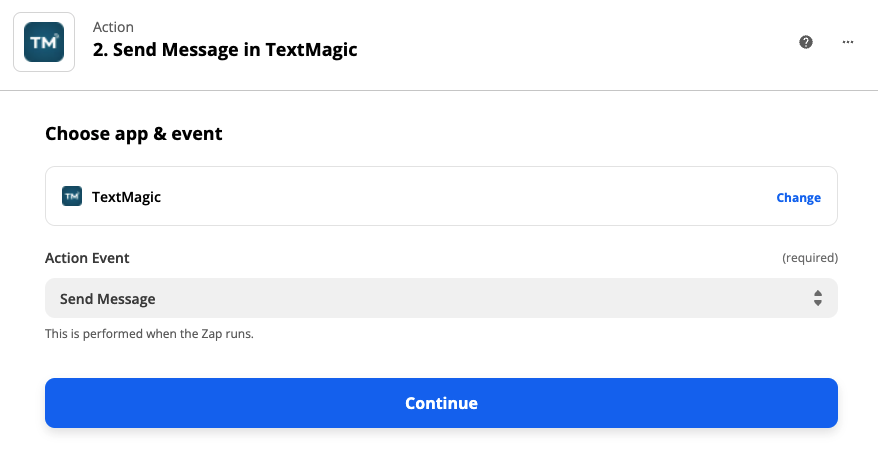
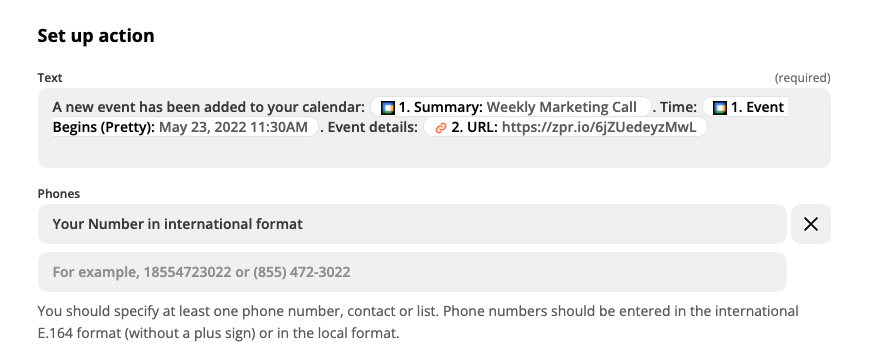
Notă: am adăugat un pas suplimentar în Zap-ul meu pentru a scurta adresele URL înainte de a trimite un text
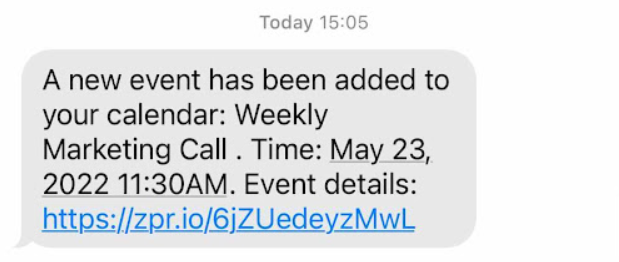
Sfat profesionist : puteți folosi aceeași logică pentru a trimite notificări text atunci când cineva anulează un eveniment Google Calendar sau șterge un eveniment recurent .
3. Partajați-vă calendarul de întâlniri și primiți notificări prin SMS pentru fiecare rezervare
Această automatizare prin SMS poate fi utilă dacă sunteți consultant, vorbitor sau membru al facultății. Permite rezervarea intervalelor pentru întâlniri direct din Google Calendar, fără a instala vreun software terță parte.
- Mai întâi, accesați Google Calendar și creați un spațiu pentru întâlniri. Funcția Google Calendar Appointment Slots creează o vizualizare suplimentară pentru Google Calendar, care afișează doar intervalele pentru întâlniri rezervabile.
- Partajați-vă calendarul de rezervare făcând clic pe un interval de întâlnire pentru a vedea mai multe detalii și faceți clic pe „mergi la pagina de întâlniri pentru acest calendar”.
- Copiați linkul către Calendarul de întâlniri. Acest link poate fi promovat prin mesaj text, adăugat la semnătura dvs. de e-mail sau adăugat pe site-ul dvs. web.
- Navigați la contul dvs. Zapier. Creați o regulă de automatizare pentru a primi mementouri prin SMS Google Calendar atunci când cineva vă rezervă.
- Alegeți Google Calendar ca declanșator și Eveniment nou sau actualizat ca acțiune de declanșare. Urmați toți pașii și testați-vă evenimentul.
- Apoi, trebuie să conectați TextMagic la acțiune și să setați Trimitere mesaj ca eveniment de acțiune. Personalizați-vă mesajul, alegeți numărul de telefon către care doriți să fie trimis textul, verificați orice alte setări suplimentare și testați-vă fluxul.
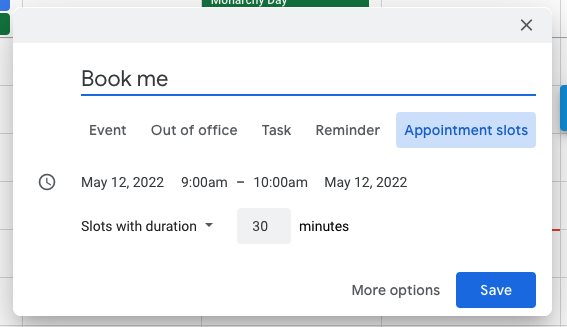
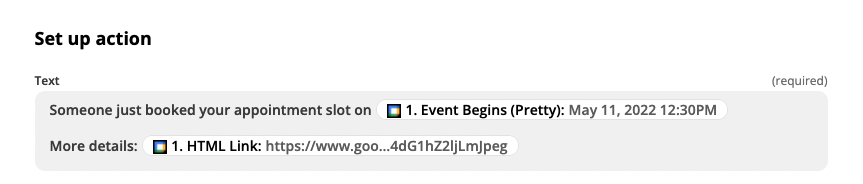
De fiecare dată când cineva vă rezervă un interval de întâlnire, veți primi următorul SMS de memento din calendarul Google:
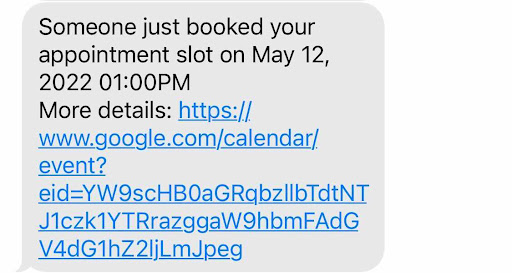
Concluzie
După cum puteți vedea, tot ce aveți nevoie pentru a vă automatiza mementourile prin SMS din Google Calendar este la câteva clicuri distanță. Urmați blogul nostru pentru mai multe ghiduri care vă vor învăța cum să automatizați procesele de afaceri folosind aplicațiile preferate. Dacă sunteți nou în TextMagic, înregistrați-vă pentru un cont de probă gratuită pentru a testa toate funcțiile noastre de mesaje text pentru afaceri!
